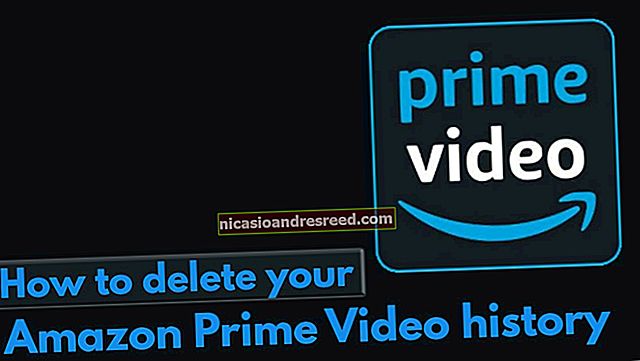Како ресетовати Виндовс 10 на фабричка подешавања

Ако ваш Виндовс 10 рачунар ради споро или се понаша ненормално, један од најсигурнијих начина решавања проблема је враћање на фабричка подешавања. Ово се препоручује и ако продајете рачунар. Ево како.
Пре него што започнете поступак фабричког ресетовања, направите резервну копију датотека. У супротном, неки важни подаци могу се неповратно изгубити.
Када будете спремни да ресетујете рачунар са Виндовс 10 на фабричке поставке, отворите мени Виндовс Сеттингс кликом на дугме Старт, а затим одабиром иконе Геар.

Сада ће се појавити прозор Сеттингс. Овде одаберите опцију „Ажурирање и сигурност“ која се налази на дну прозора.

Листа опција Ажурирање и безбедност ће се сада појавити у левом окну. Овде изаберите „Опоравак“.

Сада ћете бити у прозору за опоравак. У одељку „Ресетуј овај рачунар“ пажљиво прочитајте опис, а затим изаберите дугме „Започните“.

Једном изабран, појавиће се прозор „Ресетуј овај рачунар“. Имаћете две могућности на избор:
- Задржи моје датотеке: Ова опција ће задржати све ваше личне датотеке док уклањате инсталиране апликације и системске поставке.
- Уклоните све: Ово ће у потпуности избрисати ваш Виндовс 10 ПЦ.
Изаберите опцију која вам најбоље одговара.

У следећем прозору видећете поруку која вам показује шта ће се догодити када ресетујете рачунар. Ова порука ће се разликовати, овисно о начину који сте одабрали у претходном кораку.
Када будете спремни, изаберите дугме „Ресетуј“.

Ваш Виндовс 10 ПЦ ће сада почети да се ресетује на фабричке вредности. То може потрајати неколико минута, па будите стрпљиви. Када се процес заврши, рачунар ће се поново покренути.